Skelbimas
 Tam tikru gyvenimo kompiuteriu metu jūs supratote, kad ne visos dainos yra tinkamo formato MP3 grotuvą ar bet kurį kitą jūsų turimą įrenginį. Taip pat galite turėti vaizdo įrašą, iš kurio norėtumėte pašalinti garsą. Bet kokiu atveju sunku rasti tinkamą programą, skirtą darbui atlikti „Linux“. Heck, aš neradau tokio, kuris ištrauktų garso įrašą iš „Windows“ vaizdo įrašų, nors esu tikras, kad kažkas galų gale paminės programą, kurios aš nepastebėjau.
Tam tikru gyvenimo kompiuteriu metu jūs supratote, kad ne visos dainos yra tinkamo formato MP3 grotuvą ar bet kurį kitą jūsų turimą įrenginį. Taip pat galite turėti vaizdo įrašą, iš kurio norėtumėte pašalinti garsą. Bet kokiu atveju sunku rasti tinkamą programą, skirtą darbui atlikti „Linux“. Heck, aš neradau tokio, kuris ištrauktų garso įrašą iš „Windows“ vaizdo įrašų, nors esu tikras, kad kažkas galų gale paminės programą, kurios aš nepastebėjau.
Tačiau Gnacas daro darbą nepaprastai gerai a labai paprastas formatas. Turiu omenyje tai, kad vartotojo sąsaja yra kuo labiau neužteršta, nėra daug galimybių supainioti ir ji lengvai suprantamu būdu daro tiksliai tai, ką turėtų daryti.
Montavimas
Pirmiausia akivaizdžiai turite jį įdiegti. „Ubuntu“ vartotojai džiaugiasi, kad .deb failus galima lengvai įdiegti. Visiems kitiems tai bus šiek tiek griežčiau, bet vis tiek lengva. Tokiu atveju turėsite atsisiųsti šaltinį ir kompiliuoti. Jokių rūpesčių, kol turite gcc Įdiegę, galite „CD“ įrašyti į katalogą, kuriame yra šaltinis, tada paleisti ./configure, make, and install - įdiegti (instaliuoti kaip šaknį, likusius - kaip įprastą vartotoją).
Konfigūracijos metu tikriausiai susidursite su keliomis problemomis, tačiau vėlgi, nesijaudinkite. Daugiau nei tikėtina, kad klaidų pranešimuose trūksta priklausomybių. Tiesiog įdiekite reikiamą paketą per savo paketų tvarkytuvę ir paleiskite ./configure dar kartą. Tęskite tai tol, kol neatsiras daugiau klaidų ir jis bus baigtas konfigūruoti. „Make“ sukurs jūsų sistemos programą, o „make install“ ją įdiegs. Tada GNOME vartotojai gali ją rasti Garsas ir vaizdo įrašas kategorija jų meniu.
funkcijos
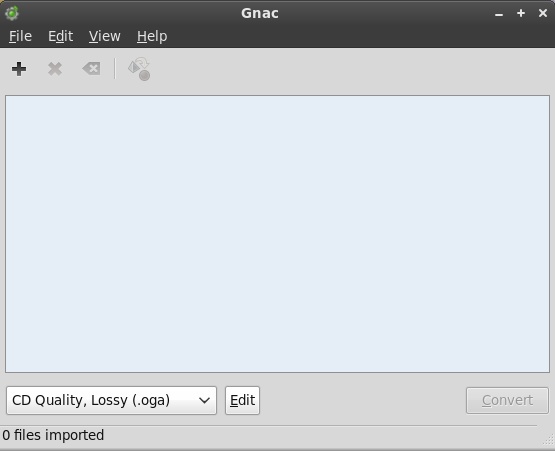
Kai paleisite „Gnac“, iškart pamatysite, kodėl aš sakiau, kad jis toks neužterštas. Mano nuomone, vartotojo sąsaja negali būti paprastesnė nei ji yra. Tai taip pat labai intuityvu. Galite pridėti tiek dainų, kiek norite konvertuoti, ir vaizdo įrašus, iš kurių norite išgauti garsą (taip, jie visi patenka į tą pačią krūvą), pažymėkite sąrašą, norėdami pamatyti, kad ten yra viskas, ką norite konvertuoti / išgauti, pasirinkite failo tipą, kurį norėtumėte gauti, ir paspauskite Paversti.
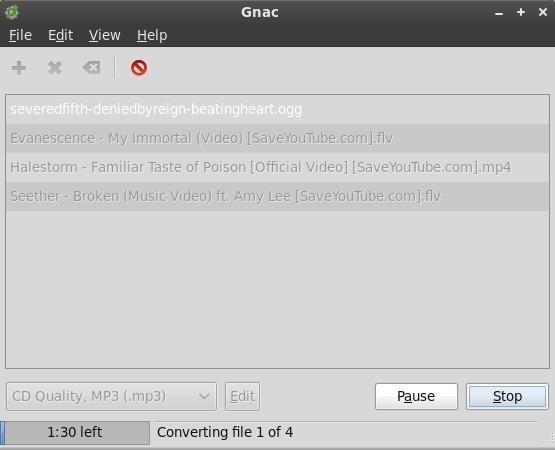
Padaryta. Kai procesas baigsis, jūsų laukia nauji, blizgantys failai.
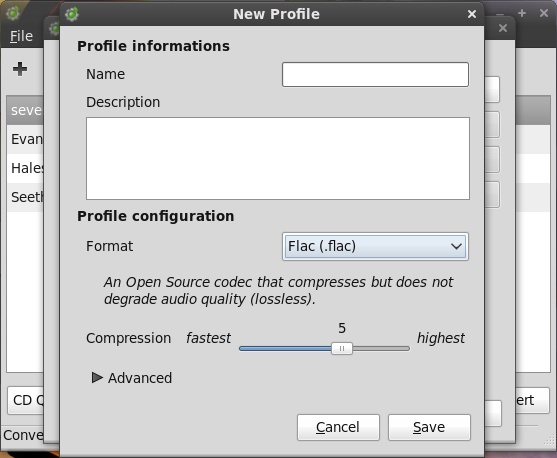
Taip pat galite sukurti naujus profilius, kad pakeistumėte failo tipą ir parametrų kokybę, kad gautumėte būtent tai, ko norite.
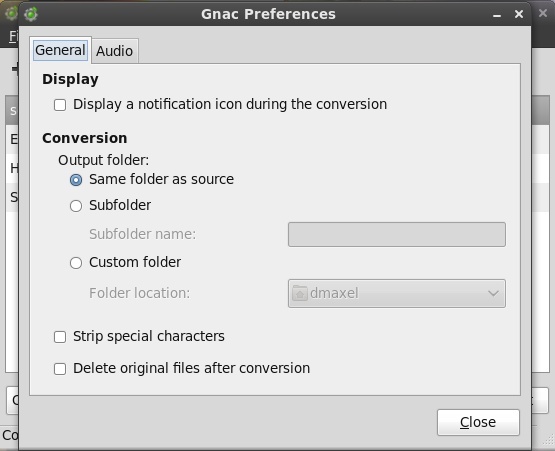
Nors programoje nėra daug variantų, kaip jus supainioti, vis dėlto jūsų pora yra pora. Jums nieko nereikia keisti, jei kuri nors iš variantų jus tikrai supainioja, tačiau yra keletas malonių savybių tiems, kurie jų nori. Pvz., Kol vyksta konvertavimas, galite turėti pranešimo piktogramą, kad galėtumėte dirbti su kitais dalykais, kol ji virsta fone. Taip pat galite pakeisti išvesties aplanką, ištrinti originalų failą, kai baigsis konvertavimas (tikriausiai nėra gera idėja vaizdo įrašams, todėl rekomenduočiau palikti tai nepažymėtą), taip pat kai kuriuos failų ir aplankų pavadinimų nustatymus garso.
Išvada
„Gnac“ yra fantastiškas įrankis, net ir beveik per daug supaprastintas. Tačiau šis paprastumas gerai tarnauja programai, leisdamas vartotojams daryti tai, ką jie nori, be jokių netikėtumų. Tai gali neveikti garso profesionalų, tačiau atsitiktiniam namų vartotojui tai yra labai rekomenduojama programa.
Kaip dažnai reikia konvertuoti garsą ar išgauti garso įrašą iš vaizdo įrašo? Ar anksčiau galėjai tai padaryti su „Linux“? Praneškite mums komentaruose!
Danny yra Šiaurės Teksaso universiteto vyresnysis, kuris naudojasi visais atvirojo kodo programinės įrangos ir „Linux“ aspektais.

